↵
Yukon 使用指南
Yukon(禹贡)是基于openGauss数据库扩展地理空间数据的存储和管理能力,提供专业的GIS功能,赋能传统关系型数据库,支持二三维一体化的空间数据存储能力。
目前Yukon支持开源数据库PostgreSQL和openGauss,以及商用数据库GaussDB。
Yukon具备与PostGIS高度兼容的二维/三维点、线、面数据的存储、计算和管理的能力。对于开源三维模型数据存储格式,提供精细模型、BIM等数据的存储能力。
以下内容为SuperMap iDesktopX与Yukon数据库的连接步骤:
- 数据库安装。
- 环境配置。
- 新建yukon数据源。
- 打开yukon数据源。
数据库安装
在安装Yukon之前必须先安装数据库,开源数据库安装指导参见:安装 PostgreSQL或openGauss。商用数据库GaussDB请联系高斯数据库服务提供商。
软件环境要求
| 软件类型 | 配置描述 |
|---|---|
| Linux操作系统 |
ARM: - openEuler 20.03LTS - 麒麟 v10 X86: - openEuler 20.03LTS - Centos 7.6 |
| 数据库 |
- openGuass5.0.0 - GuassDB - PostgreSQL 13 |
推荐使用Linux操作系统,但Windows操作系统同样也支持安装yukon。
yukon安装包的获取
- 两种获取Yukon安装包的方法如下(其中Windows系统支持的版本在网盘中可以下载):
- 从Yukon开源仓库下载对应平台安装包。
- Yukon For openGauss 下载openGauss的安装包。
- Yukon For PostgreSQL 下载PostgreSQL的安装包。
- 通过网盘下载:下载地址:https://pan.baidu.com/s/1twus59QkYS55MxCAewMELw 提取码: zkva。
版本 操作系统 安装包名称 Yukon for AgensGraph Windows Yukon-2.0.1-Agensgraph_2.13-Win64.zip Yukon for AgensGraph CentOS7.6 Yukon-2.0.1-Agensgraph_2.13-CentOS_x64.tar.gz Yukon for openGauss CentOS7.6 Yukon-2.0.1-openGauss_5.0.0-CentOS_x64.tar.gz Yukon for openGaus openEuler Yukon-2.0.1-openGauss_5.0.0-openEuler_aarch64.tar.gz Yukon for GaussDB Kylin10 Yukon_Pro-2.0.1-GaussDB-Kylin10_aarch64.tar.gz Yukon for GaussDB Kylin10 Yukon_Pro-2.0.1-GaussDB-Kylin10_x86.tar.gz Yukon for PostgreSQL CentOS7.6 Yukon-2.0.1-postgres_13-CentOS_x64.tar.gz
- 从Yukon开源仓库下载对应平台安装包。
Yukon数据库安装
以支持Windows系统支持的安装包为例:
上述安装包版本中Yukon for AgensGraph的Windows版本为免安装版本。对应Windows系统的Yukon安装包中包含有数据库,初始化后即可使用。解压安装包之后:
- 初始化服务:运行Install_x64.bat,根据提命令示符中内容完成操作,可初始化部署和启动Yukon for Agensgraph服务。
- 启功/停止初始化服务:通过Install_x64.bat初始化的服务,可通过运行startup.bat启动初始化服务,运行shutdown.bat停止初始化服务,启动初始化服务后,文件目录中会自动生成一个data文件夹。
- 服务连接配置:
- 配置监听端口:默认为5432,用户可根据需求在data目录下的postgresql.conf配置文件中,进行port参数的修改。
- 配置监听地址:默认为localhost,可在data目录下的postgresql.conf文件中进行listen_addresses参数修改。
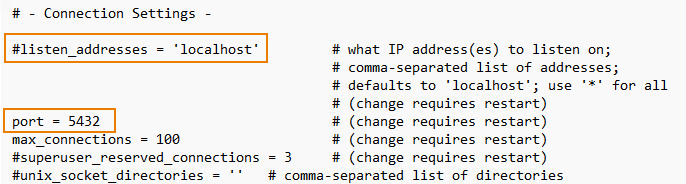
- 客户端认证策略配置:在 data 目录下的 pg_hba.conf 文件中进行不同 ip 认证方式的修改。例如:添加一行不限制ip的trust认证 "host all all 0.0.0.0/0 trust"。
其他操作系统安装内容参见:Yukon的安装与卸载
环境配置
在SuperMap iDesktopX软件中创建Yukon数据源时,如果数据库内核为openGauss,请按照以下步骤配置连接环境:
- 由于部分openGauss、GaussDB内核的数据库,不支持初始用户通过三方客户端连接数据库,所以建议使用非初始用户连接数据库。
- 此数据库环境配置适用于数据库内核为openGauss、GaussDB的PostGIS和Yukon数据库。
# 在当前数据库安装postgis扩展 CREATE EXTENSION postgis; # 在当前数据库安装postgis扩展到指定模式下 CREATE EXTENSION postgis with schema schema_name;- 确认数据库安装完成,并在终端使用服务器管理员用户登录数据库服务器,使用数据库初始用户登录数据库。
# 登录到数据库 psql -d postgres -U admin -W admin@123 -p 5543 //postgres为数据库名,admin为初始用户名,admin@123为登录密码,5543为数据库端口。 - 创建一个数据库用户super(用户已存在,则忽略此步骤)。
create user super with password 'Super@123'; //super为用户名,Super@123为用户密码。 提示:
提示:- 创建的用户名唯一且命名规则如下:
- 用户名必须以字母开头。
- 用户名可包含字母、数字和下划线,且区分大小写,例如USER和user,被识别为两个用户名,部分数据库(PostGIS、Yukon for PostgreSQL)支持中文用户名,推荐使用小写字母和下划线命名。
- 用户名长度不能超过64个字符。
- 被数据库保留了一些特殊用户名,普通用户名需避开使用postgres、pg_*。
- 用户密码需要符合以下规则:
- 密码长度不小于8个字符。
- 密码至少包含一个大写字母、一个小写字母、一个数字和一个特殊字符。
- 创建的用户名唯一且命名规则如下:
- 修改步骤3中super用户的权限为sysadmin,才能是super具备创建数据库的权限。
alter user super with sysadmin; - 创建一个数据库testdb。
create database testdb; - 在testdb数据库下新建一个schema。
create schema supermap; - 给新建的schema创建PostGIS扩展。Yukon目前共提供 postgis、postgis_raster、postgis_sfcgal、yukon_geomodel、yukon_geogridcoder五个扩展,其中postgis为最基础的扩展,其他扩展都需要依赖于postgis,因此安装其他扩展前需要先安装postgis;
create extension postgis with schema supermap;
新建Yukon数据源
在新建数据库型数据源窗口,输入上述创建的数据库名、用户名和密码。
- 在新建数据库型数据源对话框选择Yukon,下述为该对话框的三种打开方式:
- 开始选项卡->数据源组->数据库下拉窗口->新建数据库型数据源。
- 在文件菜单中单击新建按钮,选择数据库型...。
- 工作空间管理器->数据源结点右键菜单->新建数据库型数据源...。
- 填入数据库连接信息并创建:
- 服务器地址:数据库部署的服务器地址,若部署在本地,则输入“localhost”。若部署在其他计算机上,则输入该计算机的IP地址。
- 数据库名称:在数据库端创建的数据库名称,如上述环境部署中的“testdb”。
- 用户名称:在数据库端创建的具有sysadmin权限的用户,如上述环境部署中的“super”。
- 用户密码:与用户名称相对应的密码,如上述环境部署中的“super@123”。
- 数据源别名:在SuperMap iDesktopX工作空间管理器中显示的数据源名称,默认为“服务地址_数据库名称”,如这里为“localhost_testdb”,可根据需要自行修改。
打开Yukon数据源
- 在打开数据库型数据源对话框选择Yukon,下述为该对话框的三种打开方式:
- 开始选项卡->数据源组->数据库下拉窗口->打开数据库型数据源->Yukon。
- 文件菜单->打开按钮->数据库型...。
- 工作空间管理器->数据源结点右键菜单->打开数据库型数据源...。
- 输入数据库连接信息并打开,参数输入可参考新建Yukon数据源。
- 需要先新建数据库型数据源后才能打开数据库型数据源,否则会提示“数据源打开失败,请检查连接信息是否正确”。
- Yukon数据库相关内容可参考Yukon官方网址:http://yukon.supermap.io



